- Logitech G Pro Wireless est l'une des meilleures souris de jeu du marché, mais elle ne fonctionne pas pour de nombreux utilisateurs.
- La cause sous-jacente peut être quelque chose d'aussi simple que les souris et le récepteur séparés ou aussi complexe qu'une mise à jour du micrologiciel qui a mal tourné.
- Pour corriger l'erreur, vous pouvez essayer d'exécuter le logiciel Logitech Unifying, utiliser l'outil de dépannage du matériel et des périphériques ou mettre à jour le pilote de la souris, entre autres méthodes ici.

XINSTALLER EN CLIQUANT SUR LE FICHIER DE TÉLÉCHARGEMENT
Ce logiciel maintiendra vos pilotes opérationnels, vous protégeant ainsi des erreurs informatiques courantes et des pannes matérielles. Vérifiez tous vos pilotes maintenant en 3 étapes faciles :
- Télécharger DriverFix (fichier de téléchargement vérifié).
- Cliquez sur Lancer l'analyse pour trouver tous les pilotes problématiques.
- Cliquez sur Mettre à jour les pilotes pour obtenir de nouvelles versions et éviter les dysfonctionnements du système.
- DriverFix a été téléchargé par 0 lecteurs ce mois-ci.
Logitech est l'un des meilleurs fabricants d'appareils sur le marché, ses produits étant vendus dans le monde entier. Cependant, plusieurs utilisateurs ont signalé que la souris Logitech G Pro Wireless ne fonctionnait pas.
Lorsque la souris cesse de fonctionner, naviguer dans le système ou effectuer diverses actions devient un défi. Dans le cas des ordinateurs portables, vous pouvez passer au pavé tactile, mais pour les ordinateurs de bureau, vous êtes laissé à la merci des raccourcis clavier.
Ne vous inquiétez pas! La plupart des problèmes à l'origine du problème de non-fonctionnement de Logitech G Pro Wireless sont facilement réparables. Alors, laissez-nous vous guider à travers les causes sous-jacentes et les méthodes les plus efficaces pour éliminer le problème.
Pourquoi la souris Logitech G Pro Wireless ne fonctionne-t-elle pas ?
Lorsque le Logitech G Pro Wireless ne fonctionne pas, cela est généralement dû à des problèmes de connectivité. Par exemple, le port USB auquel le récepteur a été connecté pourrait mal fonctionner ou la souris est tout simplement trop éloignée du récepteur.
En dehors de cela, une mise à jour récente du micrologiciel pourrait également causer des problèmes avec l'appareil. Si tel est le cas, le problème devrait être résolu dans les versions suivantes et vous devez rechercher les mises à jour.
Les problèmes avec le pilote sont tout aussi susceptibles de provoquer le problème de fonctionnement de Logitech G Pro Wireless sous Windows. Et cela pourrait avoir à voir avec des pilotes obsolètes et corrompus.
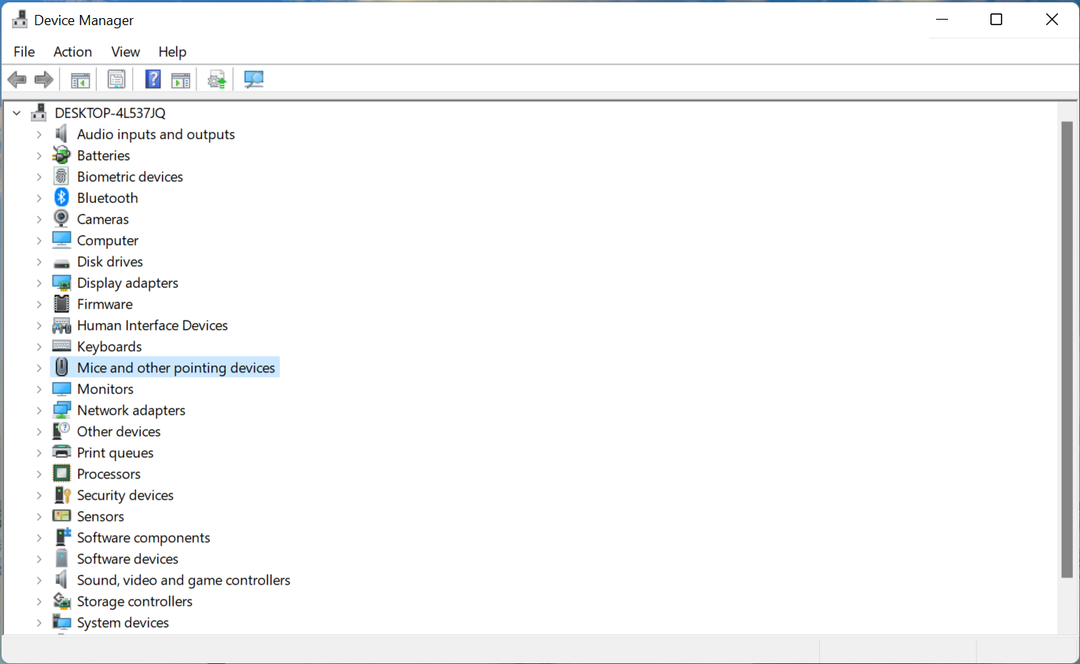
Le démarrage rapide provoque souvent un dysfonctionnement des périphériques externes, alors assurez-vous de le désactiver et vérifiez si le problème est résolu.
Maintenant que vous avez une compréhension de base des problèmes, identifiez celui dans votre cas et exécutez le correctif approprié ci-dessous. Sinon, essayez les méthodes ici dans l'ordre indiqué pour un dépannage rapide et efficace.
Que faire si Logitech G Pro Wireless ne fonctionne pas ?
1. Quelques vérifications de base
La première chose à faire lorsque Logitech G Pro Wireless ne fonctionne pas est de déconnecter le récepteur, puis de le brancher sur un autre port du PC. Vérifiez également que le récepteur est directement connecté au port USB et non à un prolongateur ou à un concentrateur.
Dans de nombreux cas, il s'agissait d'un port défectueux ou endommagé à l'origine du problème, et sa modification a résolu le problème.

Si cela ne fonctionne pas, assurez-vous que la souris et le récepteur ne sont pas trop éloignés l'un de l'autre car cela pourrait entraîner une perte de signal. Retirez également tout autre appareil électrique sans fil qui se trouve à proximité pour éviter les interférences.
Vérifiez que la surface sous la souris n'est pas très lisse afin de causer des problèmes avec son fonctionnement. Souvent, si la souris est conservée sur une table en verre, vous pouvez avoir des difficultés à l'utiliser.
Si aucune de ces méthodes n'a aidé à résoudre le problème de fonctionnement de Logitech G Pro Wireless, il s'agit probablement d'un problème logiciel à blâmer. Alors, essayez simplement les méthodes énumérées ci-dessous.
2. Logitech G Pro Wireless ne fonctionne pas pendant le chargement
Si le Logitech G Pro Wireless ne fonctionne pas lorsqu'il est branché au chargement, il s'agit probablement d'un problème avec la souris elle-même.
Mais avant de le faire réparer ou remplacer, assurez-vous simplement de le charger complètement une fois et de vérifier si le problème est résolu. Parfois, une souris doit être complètement chargée avant de l'utiliser pour la première fois. Éteignez-le, branchez-le sur le chargeur et attendez qu'il soit complètement chargé.
Conseil d'expert: Certains problèmes de PC sont difficiles à résoudre, en particulier lorsqu'il s'agit de référentiels corrompus ou de fichiers Windows manquants. Si vous rencontrez des problèmes pour corriger une erreur, votre système peut être partiellement endommagé. Nous vous recommandons d'installer Restoro, un outil qui analysera votre machine et identifiera le problème.
Cliquez ici pour télécharger et commencer à réparer.
Si le problème persiste, la souris Logitech G Pro Wireless avec vous est probablement défectueuse.
3. Mettre à jour le pilote de la souris
- Presse les fenêtres + S pour lancer le Recherche menu, entrez Gestionnaire de périphériques dans le champ de texte, puis cliquez sur le résultat de recherche pertinent.
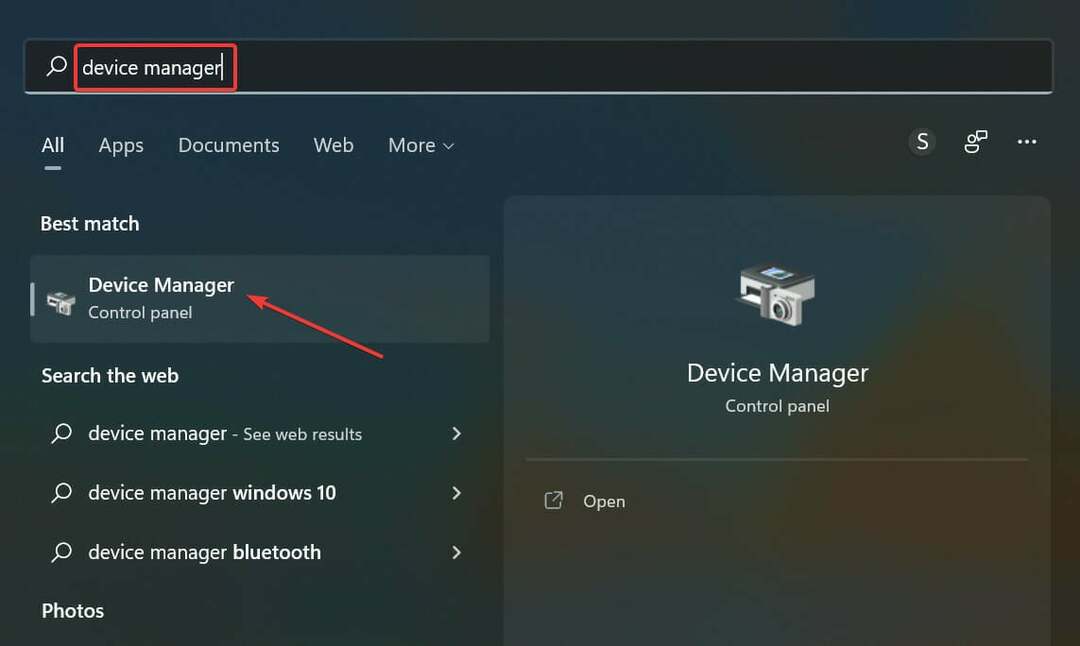
- Maintenant, double-cliquez sur le Souris et autres dispositifs de pointage entrée pour développer et afficher les périphériques sous celle-ci.
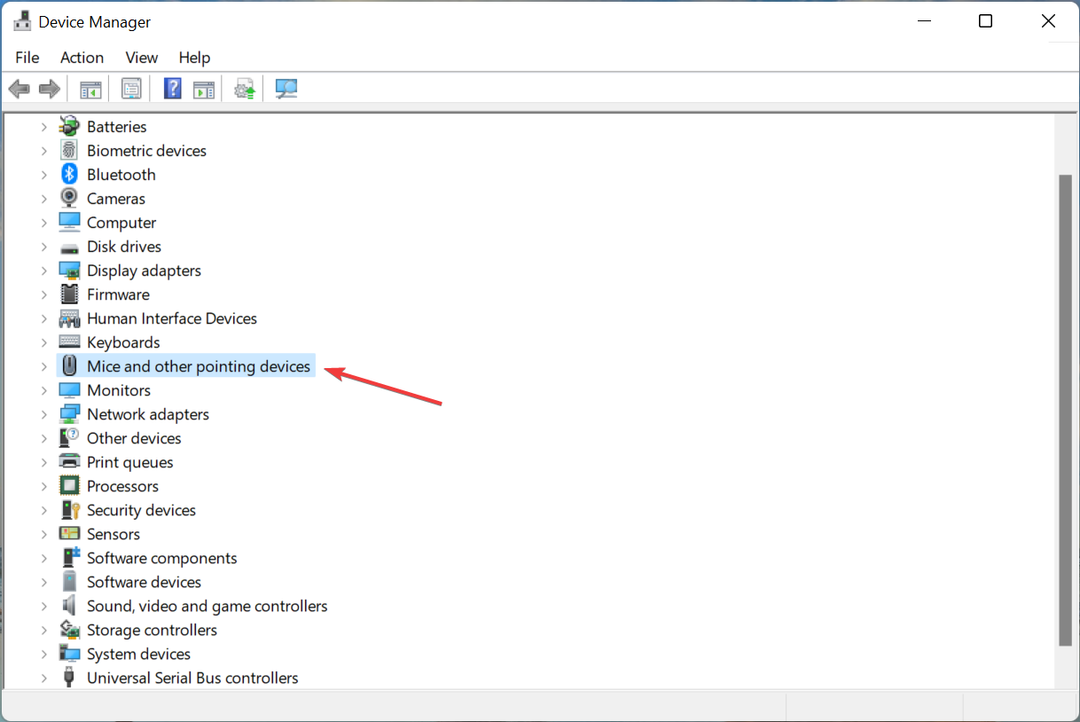
- Faites un clic droit sur le Logitech G Pro sans fil souris et sélectionnez Mettre à jour le pilote depuis le menu contextuel.
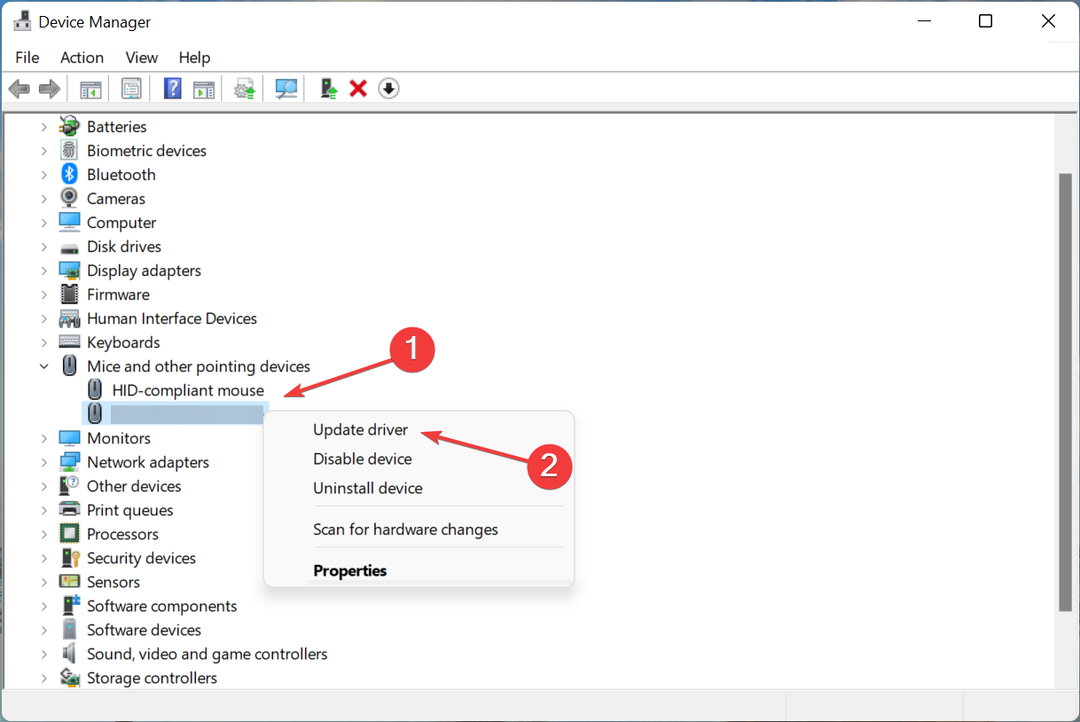
- Maintenant, sélectionnez Rechercher automatiquement des pilotes parmi les deux options qui apparaissent dans le Mettre à jour les pilotes la fenêtre.
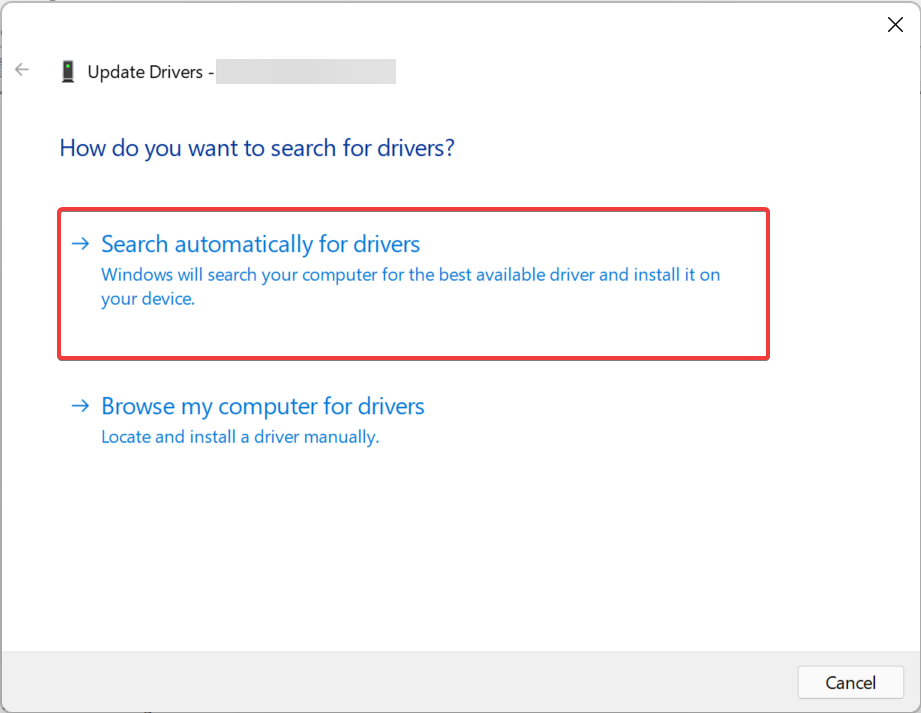
- Attendez que Windows localise automatiquement le meilleur pilote disponible sur le système et installez-le.
Il s'agit probablement de l'une des méthodes les plus simples pour mettre à jour le pilote, et s'il s'agissait d'un pilote obsolète à l'origine du problème de non-fonctionnement de Logitech G Pro Wireless, le problème devrait maintenant être résolu.
Si vous ne parvenez pas à installer la dernière version de cette manière, découvrez les autres façons de mettre à jour le pilote dans Windows 11.
En outre, vous pouvez utiliser une application tierce fiable. Nous recommandons DriverFix, un outil dédié qui recherchera automatiquement la dernière version et l'installera pour les pilotes sur votre ordinateur, les gardant ainsi tous à jour et éliminant ces erreurs.
⇒ Obtenir DriverFix
4. Logitech G Pro Wireless ne fonctionne pas après la mise à jour du firmware
Dans certains cas, le problème de non-fonctionnement de G Pro Wireless a commencé après une mise à jour du micrologiciel. Si tel est le cas, le fabricant de l'appareil aurait publié un correctif dans les mises à jour ultérieures. Alors, télécharger l'application Logitech G HUP et mettre à jour le firmware via celui-ci.
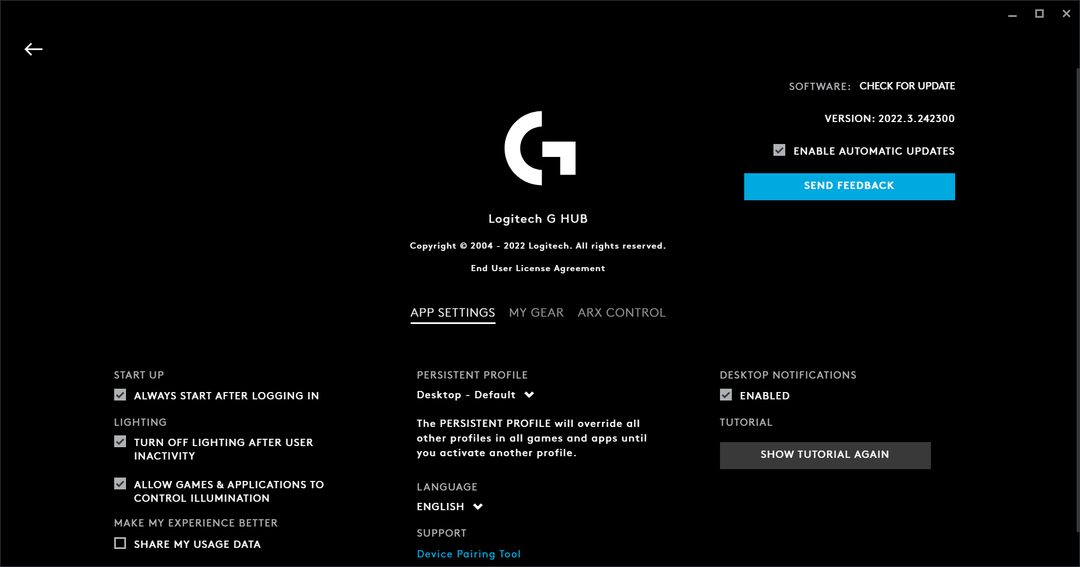
Bien que les mises à jour du micrologiciel soient essentielles, vous ne devez pas les installer toutes car elles peuvent introduire une instabilité. Il est recommandé de télécharger uniquement les mises à jour du micrologiciel s'il y a un problème avec cet appareil particulier et cela aussi du fabricant officiel.
5. Exécutez le logiciel Logitech Unifying
-
Accédez au support Logitech page, et cliquez sur le TéléchargerÀ présent bouton pour obtenir le Logiciel d'unification Logitech. Vous ne pourriez pas trouver une version pour Windows 11, mais celle pour Windows 10 fonctionne bien sur la dernière itération.
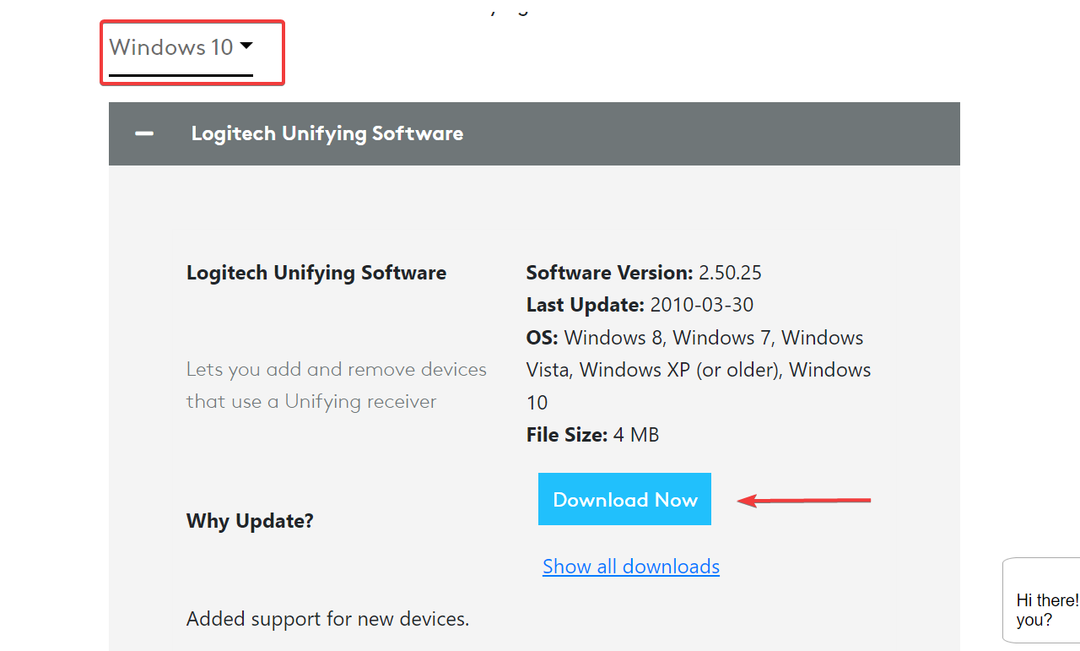
- Maintenant, double-cliquez sur le fichier téléchargé pour lancer le programme d'installation.
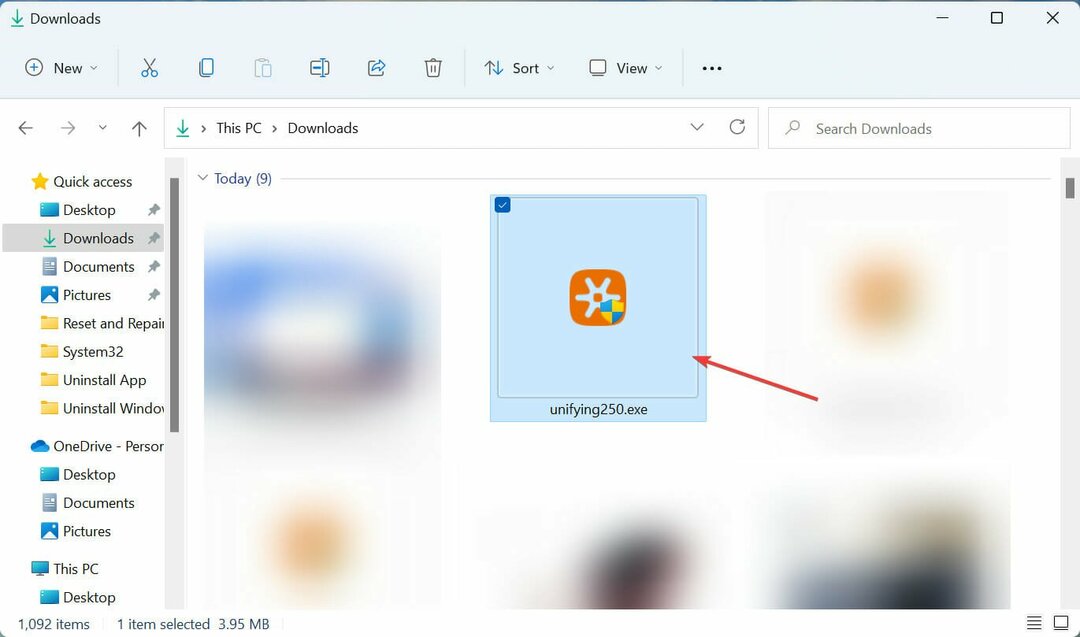
- Cliquez sur Oui sur le UAC (contrôle de compte d'utilisateur) invite qui apparaît.
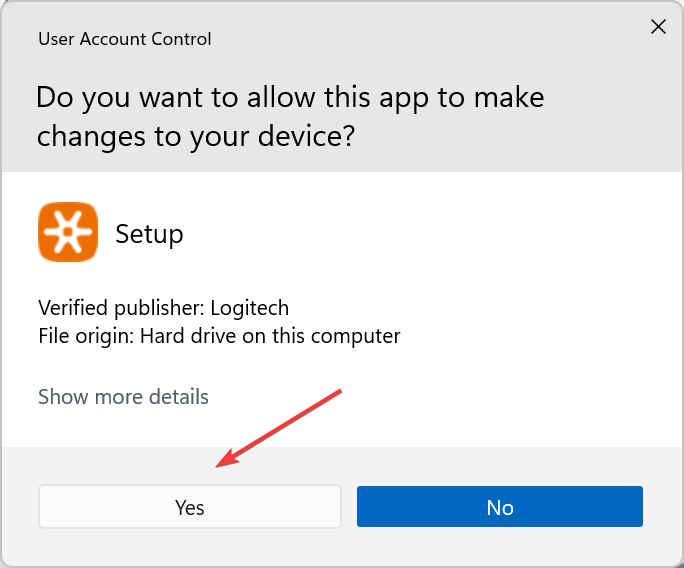
- Maintenant, suivez les instructions à l'écran pour terminer le processus d'installation.
- Une fois l'installation terminée, couplez à nouveau la souris en suivant les instructions sur le Logiciel d'unification Logitech la fenêtre.
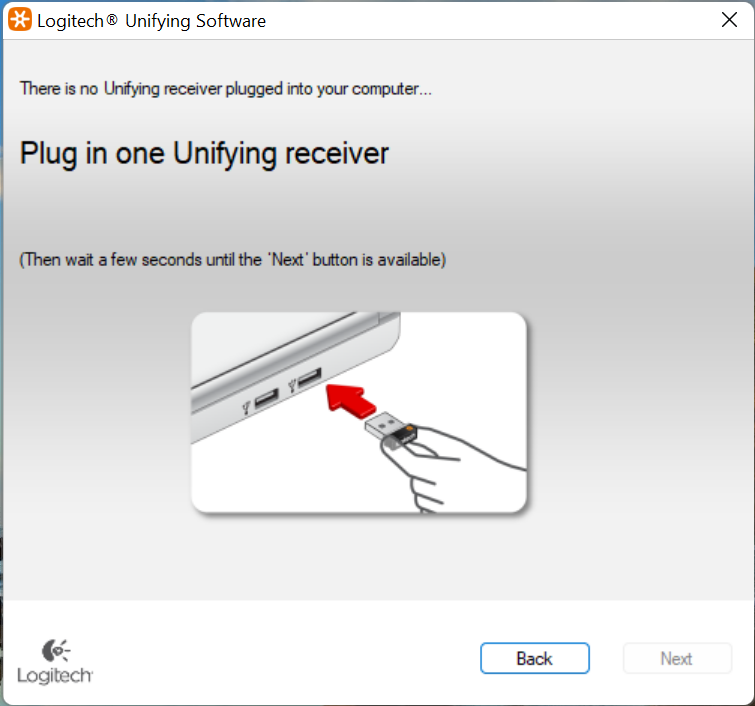
Une fois cela fait, vérifiez si le problème de non-fonctionnement de Logitech G Pro Wireless est résolu. Sinon, passez à la méthode suivante ici.
6. Exécutez l'outil de dépannage du matériel et des périphériques
- Presse les fenêtres + S pour lancer le Recherche menu, entrez Terminal Windows dans le champ de texte en haut, puis cliquez sur le résultat de recherche pertinent qui apparaît.
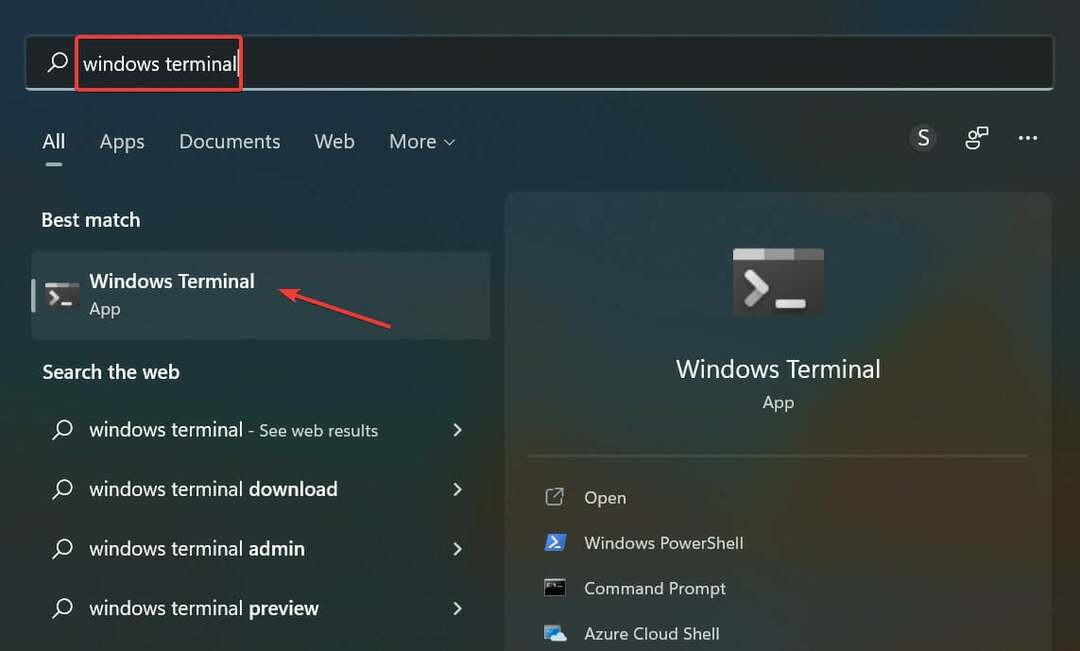
- Cliquez sur la flèche vers le téléchargement et sélectionnez Invite de commandes dans la liste des options. Alternativement, vous pouvez appuyer sur Ctrl + Changement + 2 lancer Invite de commandes dans un nouvel onglet.
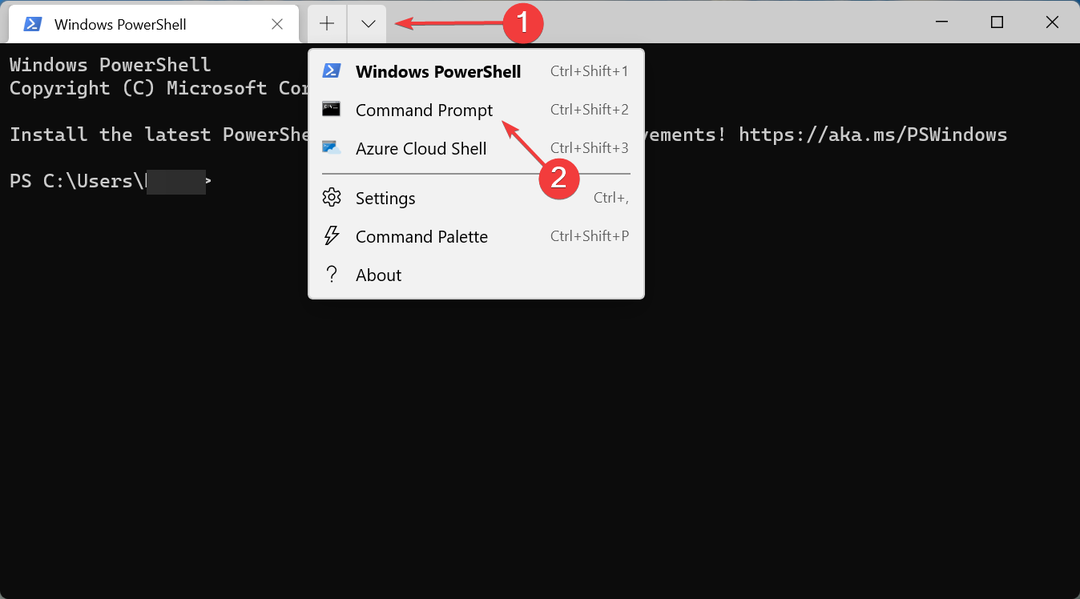
- Maintenant, collez la commande suivante et appuyez sur Entrer:
msdt.exe -id DeviceDiagnostic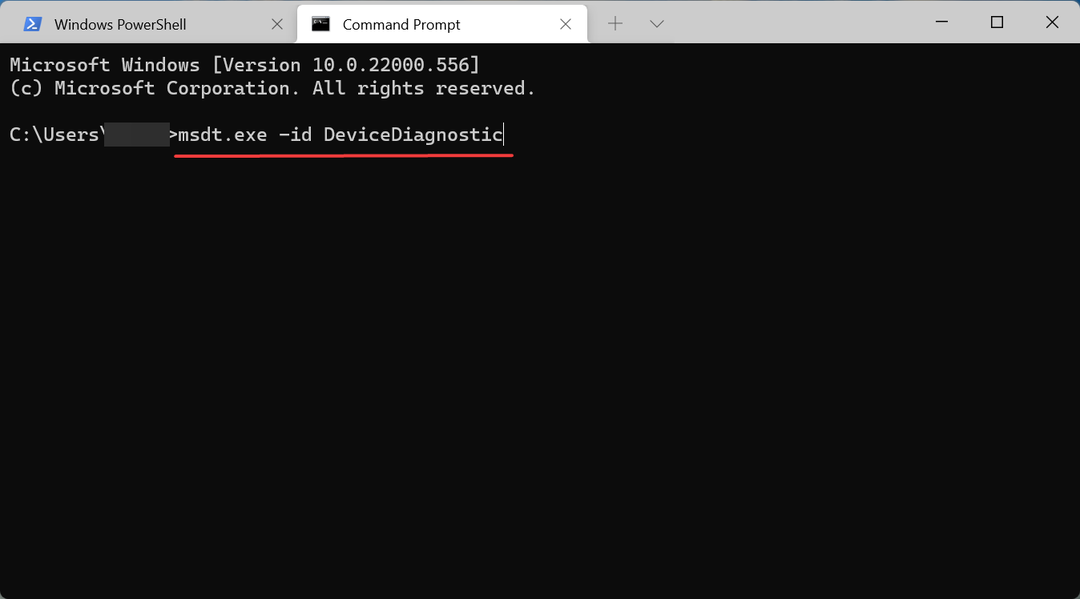
- Une fois la Matériel et appareils dépanneur est lancé, suivez les instructions à l'écran pour terminer le processus et résoudre le problème.
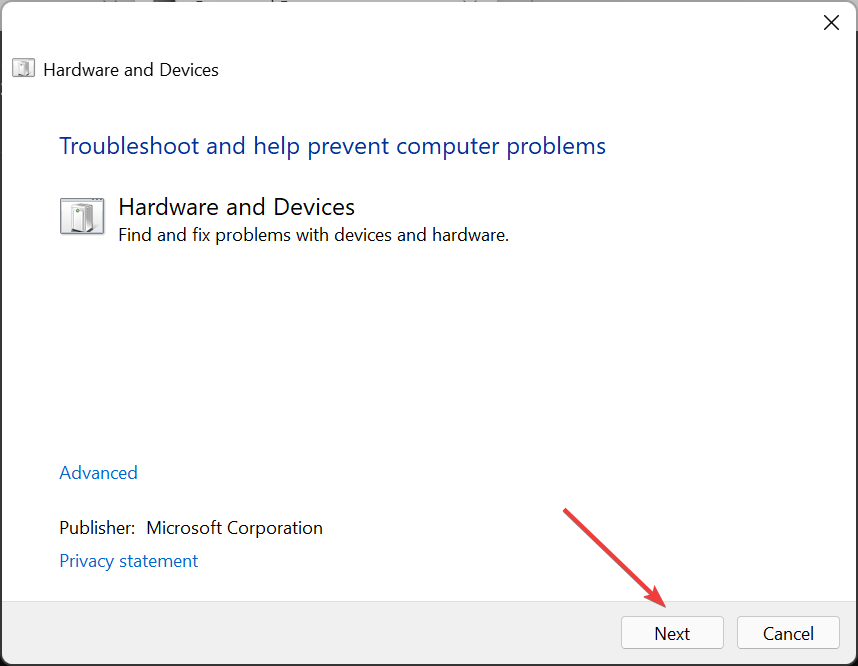
7. Désactiver le démarrage rapide
- Presse les fenêtres + S pour lancer le Recherche menu, entrez Panneau de commande dans le champ de texte en haut, puis cliquez sur le résultat de recherche pertinent.
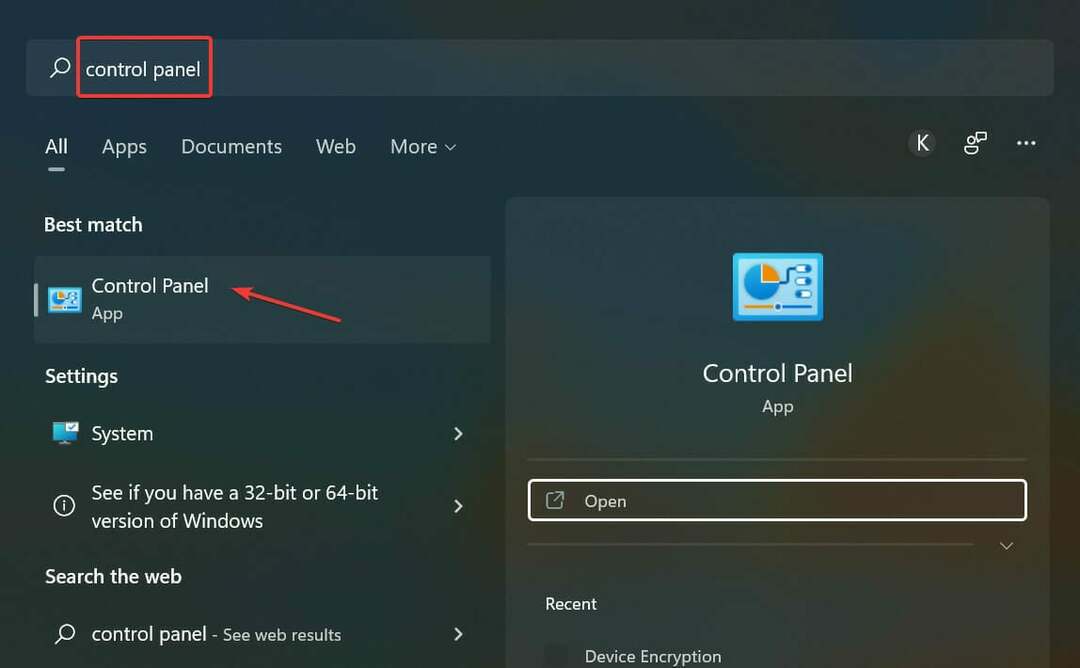
- Cliquer sur Système et sécurité parmi les options ici.
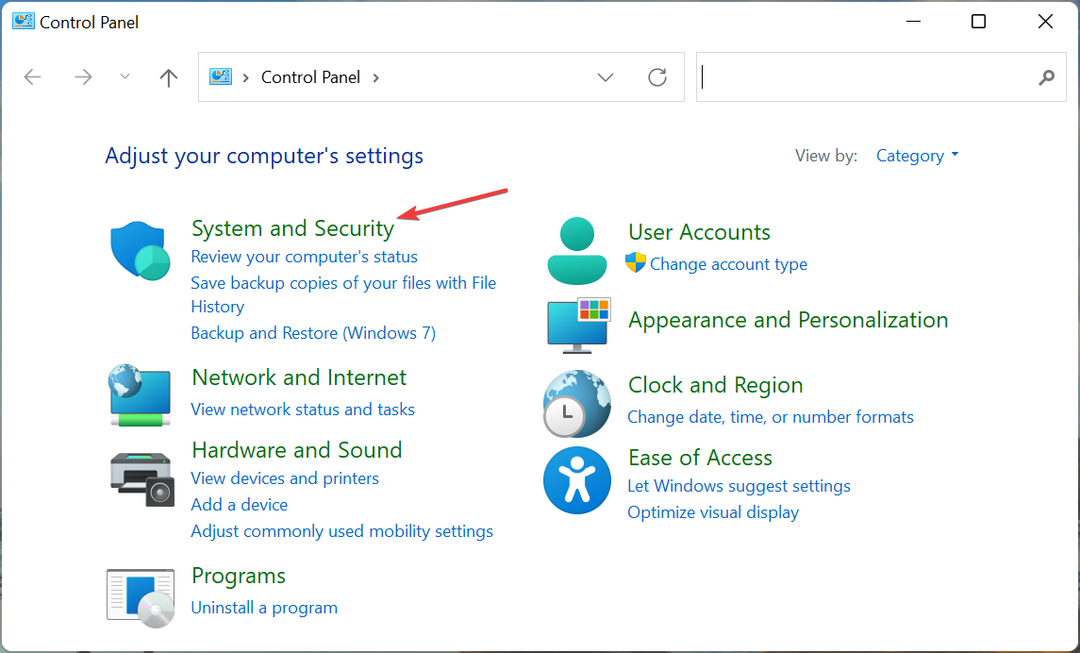
- Maintenant, cliquez sur Changer ce que font les boutons d'alimentation en dessous de Options d'alimentation.
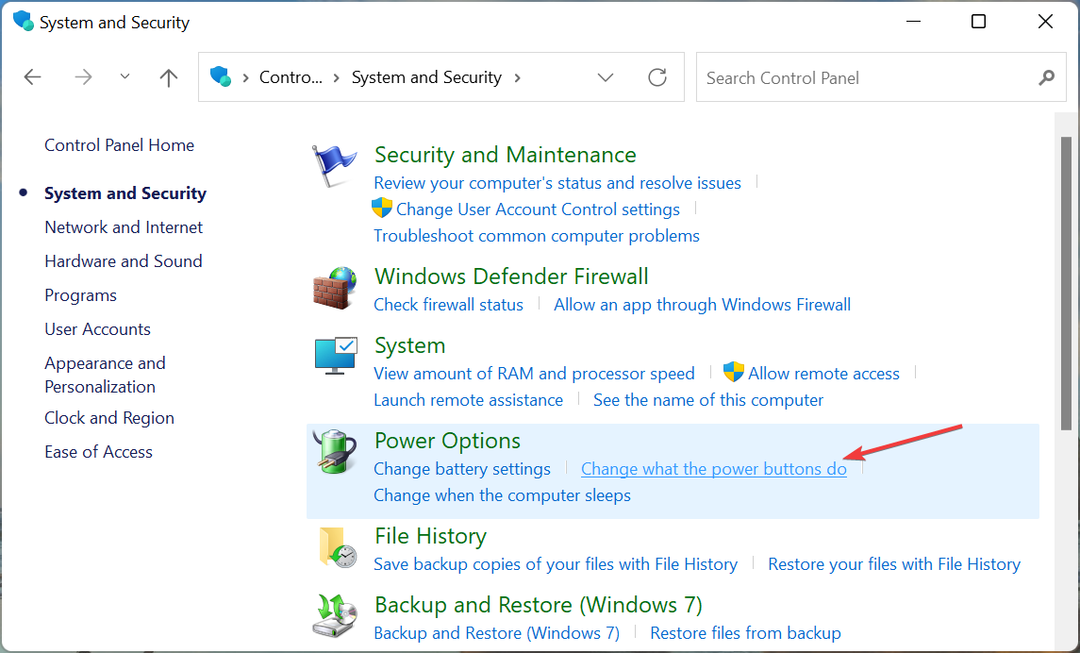
- Cliquez sur Modifier les paramètres actuellement indisponibles au sommet.
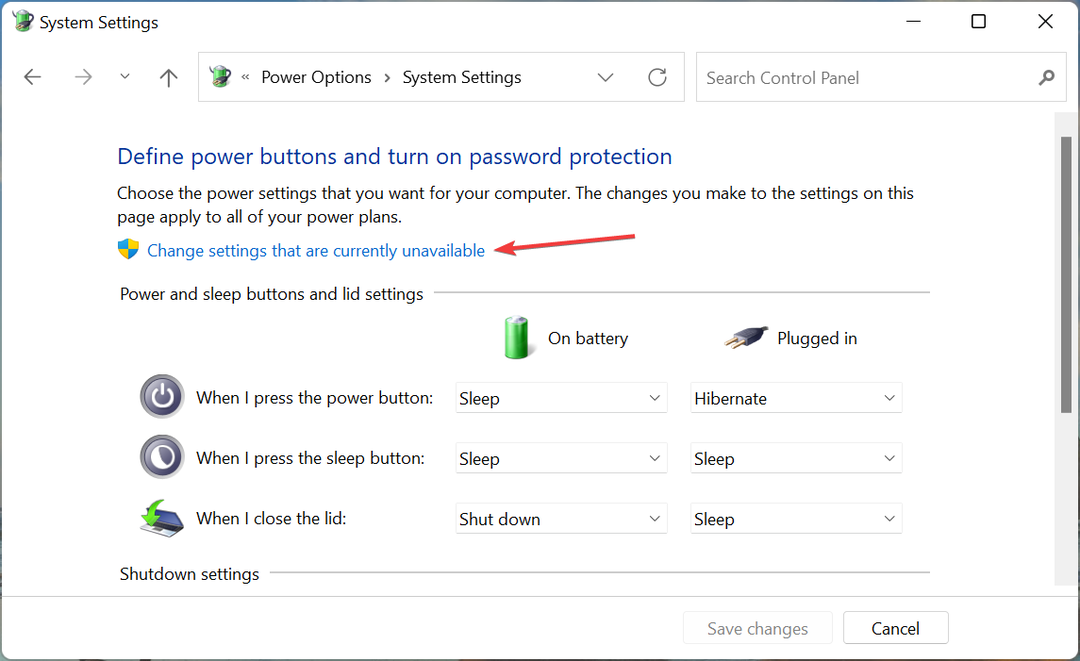
- Décochez la case pour Activer le démarrage rapide (recommandé) puis cliquez sur Sauvegarder les modifications au fond.
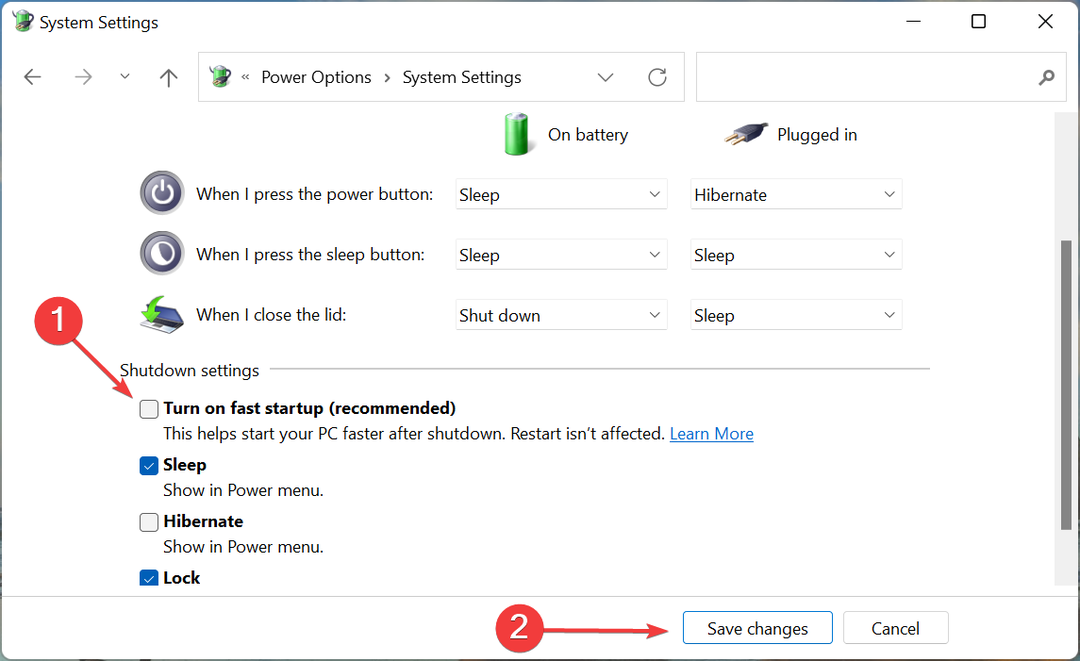
Le démarrage rapide est une fonctionnalité qui permet de démarrer rapidement Windows en gardant certains fichiers actifs. Mais cela entraîne souvent des problèmes avec les appareils connectés si leurs pilotes respectifs ne reçoivent pas la commande indiquant que le système a été allumé.
Ainsi, vous pouvez essayer de désactiver le démarrage rapide et vérifier s'il résout le problème de Logitech G Pro Wireless qui ne fonctionne pas. Si cela ne fonctionne pas, réactivez le démarrage rapide et passez à la dernière méthode.
8. Effectuer une restauration du système
Si aucune des méthodes répertoriées ici n'a fonctionné, vous pouvez essayer effectuer une restauration du système. Il est très efficace contre la plupart des causes sous-jacentes, qu'il s'agisse de paramètres mal configurés ou d'applications en conflit, entre autres problèmes.
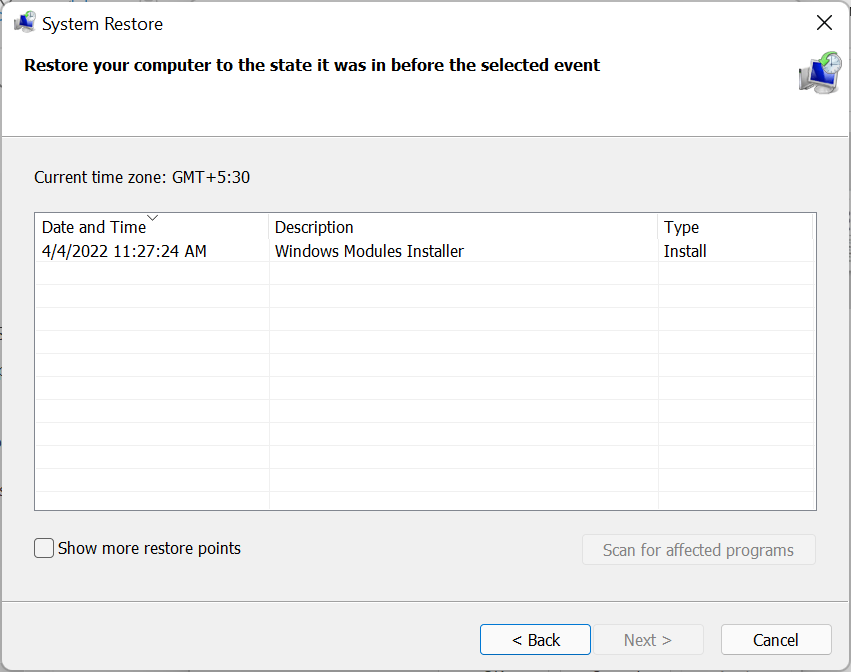
Lorsque vous effectuez une restauration du système, l'ordinateur est ramené dans le temps à un état où l'erreur n'existait pas. Ici, assurez-vous simplement de choisir un point de restauration créé avant que vous ne rencontriez le problème pour la première fois. Sinon, tout l'exercice s'avérerait futile.
Ce sont toutes les façons dont vous pouvez résoudre les problèmes avec Logitech G Pro Wireless qui ne fonctionne pas sur l'ordinateur. Et une fois que vous l'avez mis en place, assurez-vous de ne pas commettre à nouveau la même erreur qui a causé l'erreur cette fois-ci.
Aussi, découvrez que faire si Logitech G HUB ne fonctionne pas, car il vous permet de gérer les périphériques connectés et peut vous aider à résoudre un tas de problèmes avec ceux-ci.
Dites-nous quel correctif a fonctionné et votre expérience avec Logitech G Pro Wireless, dans la section commentaires ci-dessous.
 Vous avez toujours des problèmes ?Corrigez-les avec cet outil :
Vous avez toujours des problèmes ?Corrigez-les avec cet outil :
- Téléchargez cet outil de réparation de PC noté Excellent sur TrustPilot.com (le téléchargement commence sur cette page).
- Cliquez sur Lancer l'analyse pour trouver les problèmes Windows qui pourraient causer des problèmes au PC.
- Cliquez sur Tout réparer pour résoudre les problèmes avec les technologies brevetées (Remise exclusive pour nos lecteurs).
Restoro a été téléchargé par 0 lecteurs ce mois-ci.


